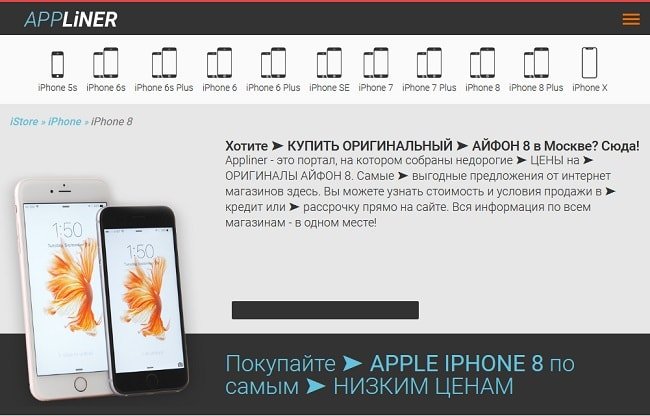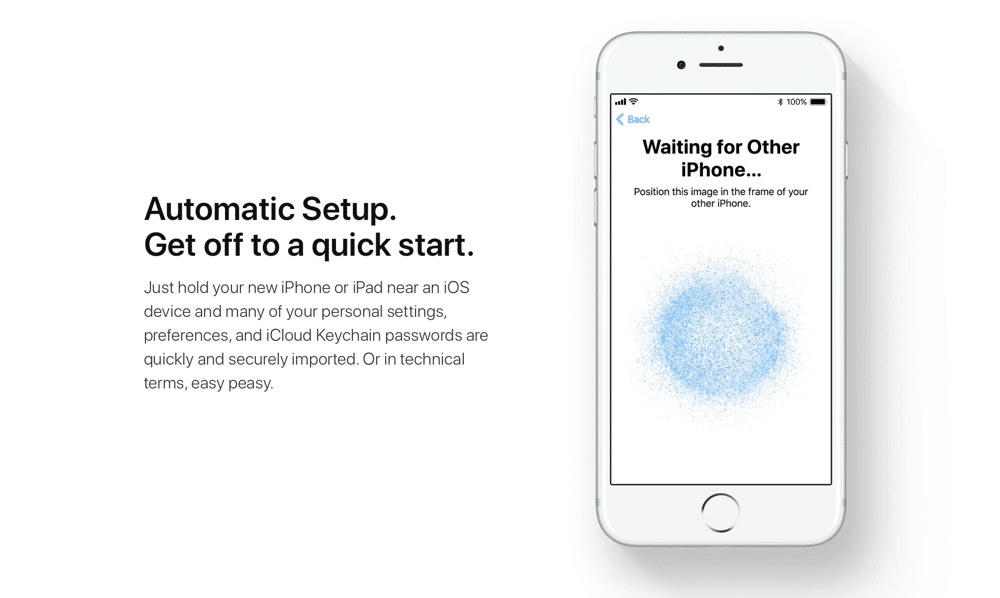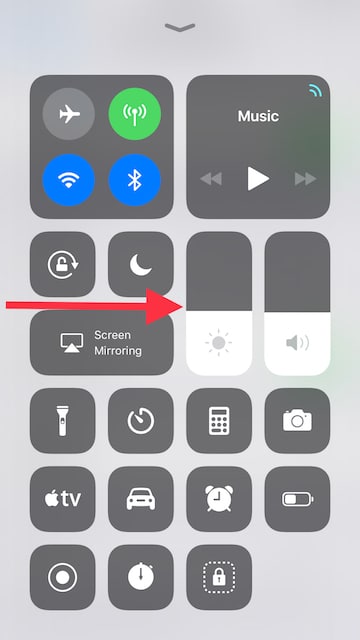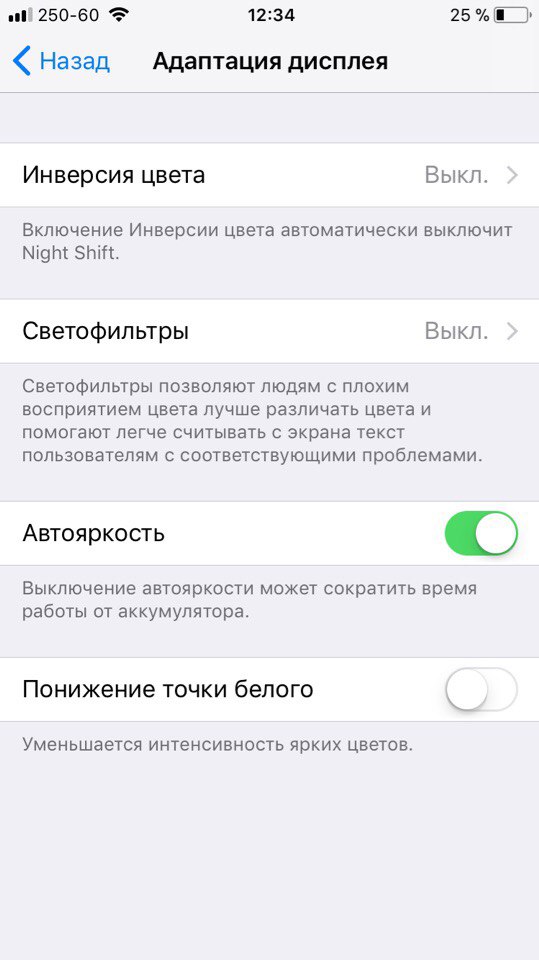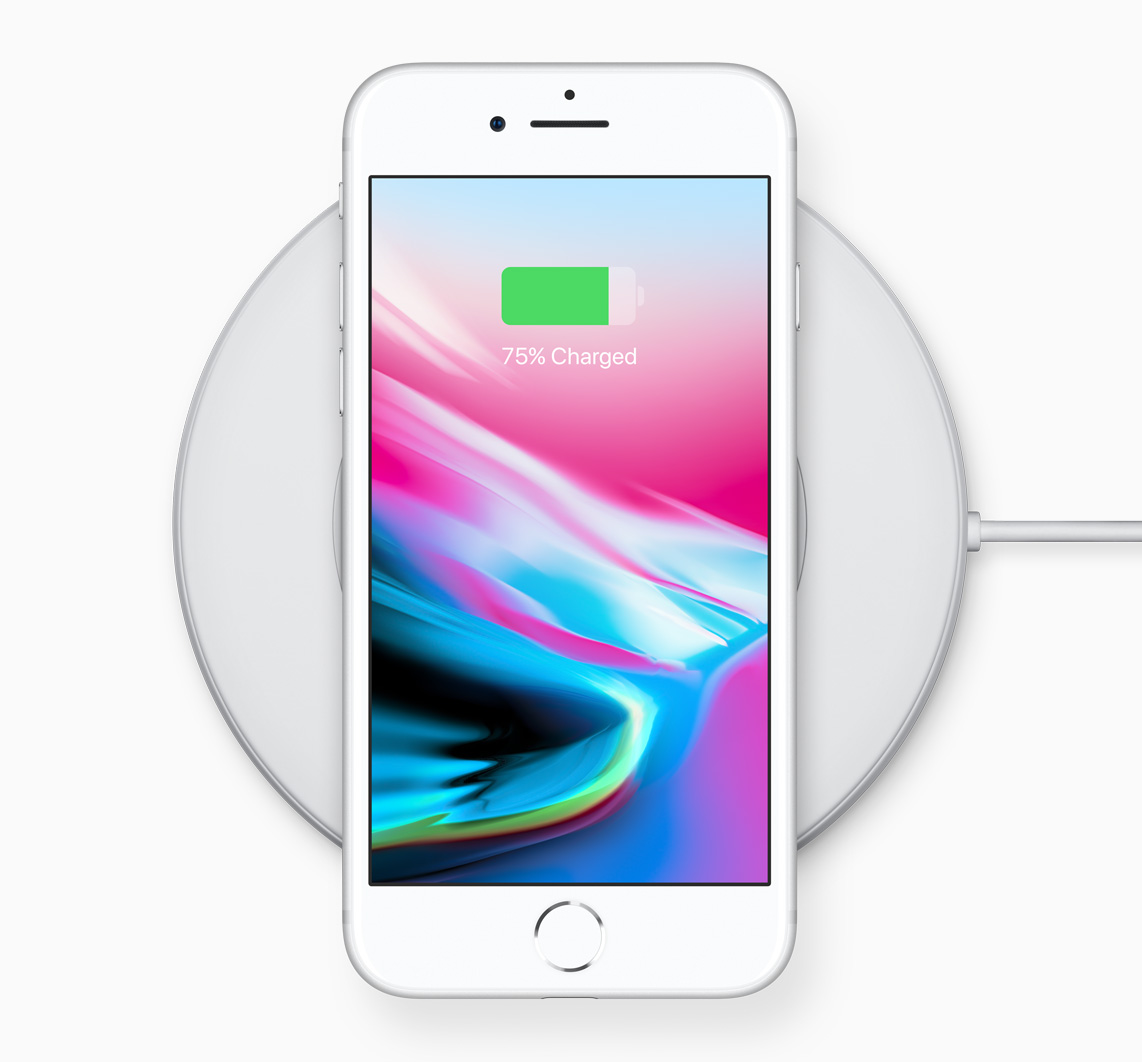- Интересные фишки iPhone 8 и 8 Plus: твой телефон умеет гораздо больше
- 9 скрытых функций iPhone 8 Plus
- Основные спецификации iPhone 8 Plus:
- Как перетащить сразу несколько иконок?
- Как вернуть кнопку HDR?
- Чат с Siri
- 3D Touch на папках с уведомлениями
- 3D Touch для предпросмотра фильтров в камере
- Как включить запись видео в 4K 60 fps?
- Как разблокировать устройство с помощью Touch ID, не нажимая на него
- Как создать лист функций сочетания клавиш
- Как убрать индикатор уведомлений на приложениях?
- Советы и приёмы для владельцев iPhone 8 и iPhone 8 Plus
- 1. Скопируйте данные на новый iPhone без проводов
- 2. Быстро включайте и выключайте True Tone
- 3. Режим портретного света
- 4. Световые эффекты на готовых фотографиях
- 5. Удаляйте эффект портрета с фотографий
- 6. Снимайте видео в 4K с 60 кадров/с
- 7. Найдите переключатель Автояркости
- 8. Включите Экстренный вызов – SOS
- 9. Печатайте одной рукой на iPhone 8 Plus
- 10. Настройте новый Пункт Управления
- 11. Сканируйте QR-коды
- 12. Добавляйте эффекты на Live Photos
- 13. Заряжайте телефон без шнура
- 14. Пользуйтесь новыми форматами фото и видео
- 15. Используйте режим «не беспокоить во время вождения»
Интересные фишки iPhone 8 и 8 Plus: твой телефон умеет гораздо больше
Смартфоны Apple – это не только топовые характеристики, привлекательный дизайн и подход к мелочам. iPhone 8 и 8 Plus скрывают в себе множество скрытых возможностей, позволяющих прокачать девайс максимально. Ну и давайте начнем с того, что большинство пользователей даже не подозревают о всех особенностях железа и программной оболочки, которых с каждым годом становится все больше.
Купить оригинальный iPhone 8 дешево в интернет-магазине Appliner.ru – только половина дела. Необходимо еще и познакомиться с устройством поближе, чтобы удивлять своих друзей и знакомых теми фишками, о которых они даже не догадывались.
Камера с крутой особенностью
Оптика iPhone 8 и iPhone 8 Plus сделала значительный рывок вперед по сравнению с предшественником. Но знаете ли вы о технологии Slow Sync Flash, которая перекочевала в телефон из сферы профессиональных камер? Благодаря ней затвор срабатывает более медленно, если используется вспышка. В результате на линзу попадает больше света, что позволяет осветлить фон за объектом.
Что имеем в итоге? Отсутствие резких контрастов на фото, более мягкие и насыщенные цвета, естественная передача гаммы и никаких красных глаз в темное время суток. Попробуйте – вам точно понравится.
Сканер QR-кодов
С выходом iOS 11, который появился вместе с iPhone 8, в приложении «камера» появился собственный простой способ считывать ссылки и названия, закодированные в сложный QR-код.
Если раньше требовалось качать дополнительную утилиту из App Store, то теперь достаточно переключиться в специальный режим и вуаля. Меньше лишнего софта – меньше путаницы.
Запись экрана? Проще простого
Apple iPhone 8 Plus хорош не только на бумаге. Если вы часто занимаетесь записью скринкастов для последующего создания роликов на YouTube, или личного архива, такая возможность точно будет кстати.
Да, пока в горизонтальной ориентации случаются некоторые багги, но в остальном функция работает отлично, даже звук захватывает. И никакого лишнего ПО.
Новые возможности для Air Pods
Фирменные беспроводные наушники Apple благодаря iPhone 8 значительно расширили свой функционал. И без того крутой гаджет, признанный одним из лучших в мире в своем классе, получил дополнительные возможности.
Каждое «ухо» можно настроить на любые команды. Достаточно коснуться корпуса Air Pods дважды, чтобы переключить трек, запустить/остановить воспроизведение, активировать Siri и не только. Спорим, вы этого не знали?
Простой поиск закрытых вкладок
Серфите вы интернет, а затем случайно свайпом удаляете нужную вкладку, которую долго искали (страница форума/сайта/интернет-магазина). Учитывая, что Safari не самый удобный браузер, найти в нем что-то порой бывает проблематично.
Но теперь стало проще. Откройте меню с открытыми вкладками и нажмите на маленький незаметный «+» внизу экрана. И вот они все закрытые страницы, которые все еще могут быть полезны.
Вспышка в качестве напоминалки
Многие недооценивают важность LED-вспышки, используя ее либо по прямому назначению, либо вместо фонарика. Этот инструмент можно «переоборудовать» в нотификатор пропущенных событий, который будет периодически напоминать о том, что вам пришло сообщение, или кто-то не дозвонился вовремя.
Очень удобная функция, если смартфон приходится переключать в беззвучный режим. Зайдите в настройки, чтобы активировать пункт «Вспышка предупреждений» и больше не придется регулярно дергать телефон, если ждете важное сообщение.
Быстрый ввод символов
Родная клавиатура iPhone 8 и iPhone 8 Plus имеют скрытый лайфхак, позволяющий печатать сообщения гораздо быстрее. Если раньше при печати символов или цифр приходилось регулярно тапать по переключателю, теперь все изменилось.
Достаточно зажать кнопку, после чего сделать свайп в сторону той же скобки или «@». D В результате вы не тратите драгоценное время, чтобы менять раскладку с буквенной на цифровую и наоборот. А время нынче – очень ценный ресурс.
Источник
9 скрытых функций iPhone 8 Plus
Месяц назад компания Apple аннонсировала свои новинки: iPhone 8, iPhone 8 Plus и iPhone X. Многим было не понятно, зачем Apple пропустила цифру 9. Ведь первые два смартфона не сильно то и отличаются от предыдущего поколения устройств. Конечно, новинки изменились, но это обновление было бы более понятным с названием 7S.
Основные нововведения iPhone 8 и iPhone 8 Plus: изменили материал корпуса — теперь задняя панель сделана из стекла, установили беспроводную зарядку, добавили технологию True Tone, как и в новых iPad, улучшили 12 Мп камеру. В iPhone 8 Plus добавили новую функцию «Portrait Lighting» и сделали более качественным портретный режим съемки.
Смартфоны получились неоднозначными. Это так же подтверждает малый интерес покупателей при старте продаж. Не было никаких очередей и ажиотажа. Но если вы, все же, приобрели данное устройство, то скорее всего, уже ознакомились с ним. Мы подобрали несколько интересных функций, о которых вы, возможно, не знали. Давайте начнем.
Основные спецификации iPhone 8 Plus:
- Дисплей: 5.5 дюймов IPS LCD, 1920×1080p, 401 ppi
- Процессор: Apple A11 Bionic
- ОЗУ: 3 Гб, LPDDR4
- Флеш-память: 64/256 Гб
- Основная камера: 12 Мп + 12 Мп с f/1.8 и f/2.8
- Фронтальная камера: 7 Мп
- Аккумулятор: 2691 мАч
- Навигация: GPS, ГЛОНАСС
- Беспроводные интерфейсы: Wi-Fi, Bluetooth, NFC
- Операционная система: iOS 11
- Габариты: 158.4×78.1×7.5 мм
- Вес: 202 грамм
Как перетащить сразу несколько иконок?
Если у вас на рабочем столе огромное количество приложений и их нужно упорядочить то, конечно, перемещать каждое по отдельности — не вариант. Вы можете переместить одновременно несколько иконок: выберите одно приложение, зажмите на нем палец и, как только, оно будет выделено, другим пальцем выбирайте следующие и все ярлыки объединятся в один.
Думаю, данная функция будет полезна для многих. Так же радует, что это распространяется не только на ярлыки рабочего стола, но и на новое приложение «Файлы». Выберите нужный вам файл, добавьте к нему еще несколько, тем же движением и перемещайте его в нужное вам место.
Как вернуть кнопку HDR?
В новых смартфонах Apple значительно потрудилась над системной частью камеры. Конечно, это очень хорошо. Компания обновила алгоритмы обработки фотографий, улучшила скорость съемки. Apple настолько все доверила алгоритмам, что убрала кнопку HDR. Камера сама решит, когда нужно его включать.
Если же вы, все таки, хотите сами решать, когда включить или выключить данную функцию, то кнопку снова можно вернуть в интерфейс камеры. Вам надо перейти в настройки смартфона, найти там раздел «Камера» и включить режим с автоматическим HDR.
Чат с Siri
С обновлением iOS 11, Apple немного обновила дизайн голосового ассистента Siri. Но вот в системном плане, компания как будто ее проигнорировала. Единственное,что изменилось, появилась функция чата с Siri. Если вам все еще неловко говорить с вашим телефоном, то это для вас. Только, не совсем понятно, почему нельзя быстро переключиться с голоса на чат.
- Зайдите в «Настройки».
- Найдите раздел «Основные».
- Затем найдите пункт «Универсальный доступ».
- Там вы сможете найти настройки Siri.
- Включите функцию «Ввод текста для Siri».
3D Touch на папках с уведомлениями
Если у вас есть отдельная папка со всеми месенджерами, то конечно, вам известно, как отобразятся уведомления на папке в виде цифры с количеством сообщений. Но с помощью технологии 3D Touch, вы можете даже не открывать папку. Вам сразу откроется список приложений, куда пришли ваши сообщения.
3D Touch для предпросмотра фильтров в камере
Порой, когда вы пытаетесь выбрать фильтр для вашей фотографии, в течение процесса можно забыть, как выглядел оригинал. По-этому, есть новая отличная функция предпросмотра фильтров с помощью технологии 3D Touch. В приложении «Камера», выберите нужный фильтр. Используя 3D Touch все другие фильтры исчезнут и вы сможете смотреть на оригинал и обработанное фото, двигаясь вверх-вниз.
Как включить запись видео в 4K 60 fps?
Слышали ли вы о новом формате фотографий в iOS 11, который сможет уменьшить размер изображения или видео на 70%? Или то, что новые iPhone могут снимать видео в 4K с 60 fps? Да, это действительно есть в новых устройствах от Apple. Но мы уверены, что некоторые пользователи не знают, как включить данную функцию.
- Зайдите в «Настройки».
- Выберите раздел «Камера».
- Включите возможность записи 4К видео с 60 fps.
Как разблокировать устройство с помощью Touch ID, не нажимая на него
Еще с iOS 10 в iPhone убрали, привычную всем, разблокировку смартфона. По сути, всё изменили для удобной работы с Touch ID. Но для этого нужно все равно включить экран, а затем приложить ваш палец. С обновлением системы появилась новая функция, которая уже давно доступна на Android смартфонах. Нужно просто приложить палец к сканеру и девайс разблокируется.
- Зайдите в «Настройки».
- Перейдите в раздел «Основные».
- Затем найдите пункт «Универсальный доступ».
- Там вы сможете найти пункт «Домой».
- Включите функцию «Открывать, приложив палец».
Как создать лист функций сочетания клавиш
Большинство пользователей iPhone знают, что есть функция сочетания клавиш, связанная с тройным нажатием кнопки «Домой». Но их стало очень много: изменение яркости, инверсия цветов, виртуальный контроллер, светофильтры, увеличение и др. Теперь уже есть возможность выбрать именно те функции, которые вам, действительно, нужны.
- Зайдите в «Настройки».
- Перейдите в раздел «Основные».
- Затем найдите пункт «Универсальный доступ».
- Там вы сможете найти пункт «Сочетание клавиш».
- Выберите одну или несколько нужных вам функций.
Как убрать индикатор уведомлений на приложениях?
Если вы тот человек, у которого 100500 непрочитанных писем, а так же висит индикатор уведомлений на приложении YouTube и это все вас раздражает, то с обновлением системы, у вас появилась возможность выключить его (индикатор) с отдельных приложений.
- Зайдите в «Настройки».
- Перейдите в раздел «Уведомления».
- Выберите нужное вам приложение.
- Отключите функцию «Наклейка на значке».
Источник
Советы и приёмы для владельцев iPhone 8 и iPhone 8 Plus
Всё внимание сейчас сконцентрировано на новом iPhone X, но новые «классические» модели iPhone тоже хороши. Теперь у них стеклянный корпус, который очень приятен на ощупь и обеспечивает поддержку беспроводной зарядки. 12Мп камера iPhone 8 Plus стала лучше, чем камера iPhone 7 Plus благодаря новым функциям, как режим портретного света и новая вспышка.
В iPhone 8 и iPhone 8 Plus есть ещё много интересного и полезного, и обо всём этом мы расскажем ниже.
Также читайте: 8 лучших функций iPhone 8 и iPhone 8 Plus
1. Скопируйте данные на новый iPhone без проводов
Есть весомая причина обновить свой старый iPhone до iOS 11 перед тем, как продавать или дарить его. В iOS 11 есть новая функция, позволяющая настроить новый iPhone, просто поднеся его к старому.
Новый iPhone можно просканировать камерой старого, и Apple автоматически скопирует все ваши данные и настройки на новое устройство. Будут синхронизованы даже ваши пароли.
Вам больше не нужно будет копировать и восстанавливать свои данные через iTunes.
2. Быстро включайте и выключайте True Tone
Наконец-то одна из лучших функций iPad Pro доступна и на iPhone. Она меняет теплоту экрана в зависимости от вашего окружения. Например, если вы в тёмном баре, экран будет отдавать жёлтым цветом. Но это не то же самое, что функция Night Shift.
Функция активна по умолчанию, но иногда её нужно быстро отключить.
Для этого просто откройте Пункт Управления, зажмите слайдер с настройкой яркости, и на открывшемся экране вы увидите кнопку True Tone. Нажмите на неё, чтобы отключить функцию.
3. Режим портретного света
iPhone 8 Plus поддерживает новую функцию – режим портретного света. Он позволяет менять фон портретных фотографий. Вы можете выбрать студийный или контурный свет, и выглядит это очень здорово.
Что самое лучшее, вы можете менять эффекты в реальном времени ещё до того, как сделать фото. Теперь в режиме Портрет внизу вы увидите переключатель, с помощью которого можно менять эффекты портретного света.
4. Световые эффекты на готовых фотографиях
Световые эффекты также можно добавлять на уже готовые снимки. Нажмите Редактировать и увидите внизу такой же переключатель, с помощью которого можно будет применить любой эффект.
5. Удаляйте эффект портрета с фотографий
Иногда система очень плохо размывает фон на фотографиях. В таких случаях вы можете нажать Редактировать, а затем кнопку Depth вверху. Это уберёт эффект портрета.
6. Снимайте видео в 4K с 60 кадров/с
Новые iPhone умеют делать то, чего не могут даже некоторые хорошие камеры. Снимать видео в 4K с 60 кадров в секунду. Конечно, такие видео будут занимать много памяти, но выглядеть они будут потрясающе. Опцию можно выбрать в Настройки — Камера – Видеозапись. Там нужно будет переключиться на вариант 4K 60 кадр/с.
7. Найдите переключатель Автояркости
Apple перенесла переключатель Автояркости в секцию Универсальный доступ. Чтобы найти его, зайдите в Настройки — Основные — Универсальный доступ — Адаптация дисплея.
8. Включите Экстренный вызов – SOS
Функция Экстренный вызов – SOS позволяет быстро вызвать экстренные службы или ваши уполномоченные контакты. Зайдите в Настройки — Экстренный вызов – SOS и включите функцию. Теперь, когда вы 5 раз нажмёте боковую кнопку, то увидите слайдер с Экстренным вызовом. Проведите по нему, и начнётся вызов экстренной службы.
9. Печатайте одной рукой на iPhone 8 Plus
Некоторым людям неудобно печатать на широком экране iPhone 8 Plus одной рукой. В iOS 11 есть решение. Зажмите иконку с глобусом на клавиатуре, а затем выберите иконку клавиатуры, расположенной справа или слева. Клавиатура будет сжата, и пользоваться ей одной рукой станет удобнее. Чтобы растянуть клавиатуру обратно на весь экран, просто нажмите на пустой блок рядом с ней.
10. Настройте новый Пункт Управления
В iOS 11 можно самому настроить Пункт Управления. Можно добавить кнопку записи экрана или пульт для Apple TV. Чтобы сделать это, зайдите в Настройки — Пункт Управления — Настроить элементы и добавьте нужные вам переключатели.
Также читайте: Как настроить Пункт управления на iOS 11
11. Сканируйте QR-коды
В iOS 11 можно сканировать QR-коды прямо в приложении Камера. Для этого не нужно делать ничего особенного. Просто откройте приложение, наведите камеру на код, и через секунду придёт уведомление с доступным действием. Если вы хотите его совершить (например, открыть сайт), нажмите на уведомление.
Также читайте: Как сканировать QR-код на iOS 11
12. Добавляйте эффекты на Live Photos
Откройте Live Photo в приложении Фото и проведите по экрану вверх. Вы увидите секцию с эффектами. Можно добавить эффект петля, отскок и длинная экспозиция.
13. Заряжайте телефон без шнура
Благодаря стеклянному корпусу новые модели поддерживают беспроводную зарядку. В комплекте к телефонам такие зарядные устройства не идут, и Apple даже их не выпускает (не считая AirPower в будущем), но вы можете купить их сами. С ними вы сможете заряжать телефон, просто положив его на подставку. Убедитесь, что покупаете зарядку стандарта Qi и надёжной фирмы. Лучше всего покупать зарядные устройства Mophie и Belkin.
14. Пользуйтесь новыми форматами фото и видео
iOS 11 поддерживает новые форматы видео и фотографий. HEIF и HEVC намного экономнее: они весят на 50% меньше, при этом не теряя качества. Но, если вы не обновились до macOS High Sierra, то лучше пользоваться старыми форматами. Чтобы всё же включить новые, зайдите в Настройки — Камера — Форматы и переключитесь на Высокая эффективность.
15. Используйте режим «не беспокоить во время вождения»
Эта функция может спасти вашу жизнь. Когда вы её включите, она автоматически будет отключать все уведомления, когда вы за рулём. Мы рекомендуем обязательно её включить её в Настройках в секции Не беспокоить.
Источник